Tartalomjegyzék
2015. június 1-je után és 2016. július 29-ig a Microsoft ingyenes frissítést kínál a Windows 10-re a jogszerű Windows 7 vagy Windows 8.1 számítógépek számára. Sokan látták már ezt az ajánlatot a tálcán megjelenő értesítési ikonban, amely arra szólít fel, hogy foglaljon egy ingyenes Windows 10 példányt, amint elérhetővé válik.
A "Get Windows 10" frissítési ajánlat a hivatalos Windows 7 vagy 8.1 számítógépeken a Windows frissítés telepítése után jelenik meg. KB3035583 , amely a Windows Update segítségével települ.
Ez az útmutató részletes lépéseket tartalmaz a Windows 10 automatikus frissítésének teljes letiltására és a " Windows 10 beszerzése " frissítési értesítés ikonja a tálcáról.

Hogyan akadályozhatja meg a Windows 10 frissítést és távolíthatja el a "Get Windows 10" frissítési értesítést.
Megjegyzés: Ne feledje, hogy a Microsoft 2016. július 29. után nem kínál több ingyenes frissítést a Windows 10 operációs rendszerre, és ezután 119 dollárba fog kerülni a rendszer Windows 10-re történő frissítése.
Lépés 1. Tiltja le a Windows operációs rendszer frissítését a rendszerleíró adatbázisban.Lépés 2. Távolítsa el a "Get Windows 10" frissítés értesítő ikont.Lépés 3. Távolítsa el a Windows KB3035583 frissítést.
Lépés 1. Lépés 1. A Windows 10 frissítés letiltása a rendszerleíró adatbázisban.
Annak érdekében, hogy megakadályozza a Windows 10 telepítését a számítógépére, le kell tiltania a Windows 10 operációs rendszer automatikus frissítését a rendszerleíró adatbázisban. Ehhez:
1. Egyidejűleg nyomja meg a Windows kulcs + R billentyűkkel nyissa meg a ' Fuss ' parancsdoboz.
2 A futtatási parancsdobozba írja be: regedit és nyomja meg a Lépjen be.
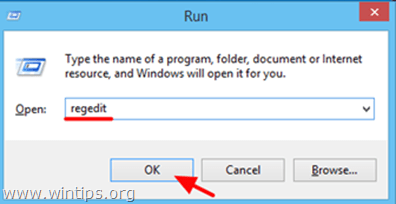
3. FONTOS: Mielőtt folytatná, először készítsen biztonsági másolatot a rendszerleíró adatbázisról. Ehhez:
1. A főmenüből válassza a Fájl & válasszon Exportálás .
![]()
2. Adjon meg egy célhelyet (pl. az Ön Asztali ), adjon meg egy fájlnevet az exportált nyilvántartási fájlnak (pl. " RegistryUntouched "), válassza ki a Exporttartomány: Minden és nyomja meg a Mentés.
![]()
4. Miután biztonsági másolatot készített a rendszerleíró adatbázisáról, navigáljon a következő helyre a bal oldali ablaktáblán:
- HKEY_LOCAL_MACHINE\SOFTWARE\Házirendek\Microsoft\Windows
5. Kattintson a jobb gombbal a Windows billentyűre, és válassza a Új > Kulcs.
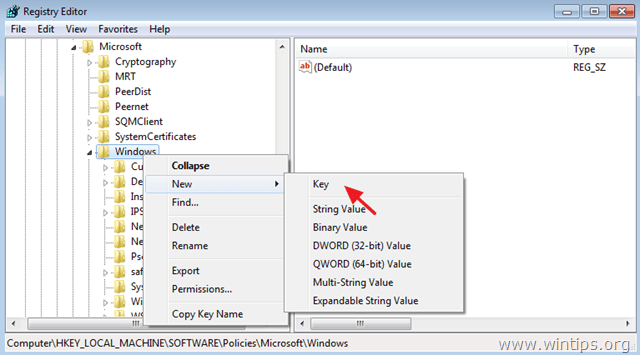
6. Adja meg a nevet " WindowsUpdate " (idézőjelek nélkül) az új billentyűhöz, majd nyomja meg a Írja be a címet. .
7. Kattintson a jobb gombbal a jobb oldali ablaktábla egy üres helyére, és válassza a Új > DWORD (32 bites) érték .
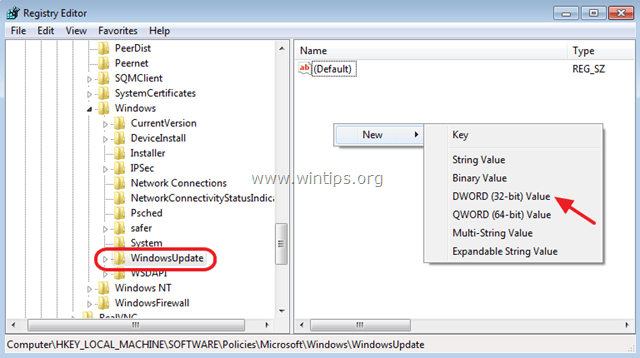
8. Adja meg a nevet " DisableOSUpgrade " (idézőjelek nélkül) az új értékhez, majd nyomja meg a Írja be a címet. .
9. Kattintson duplán az újonnan létrehozott DisableOSUpgrade értéket, és az Érték adatmezőbe írja be 1.
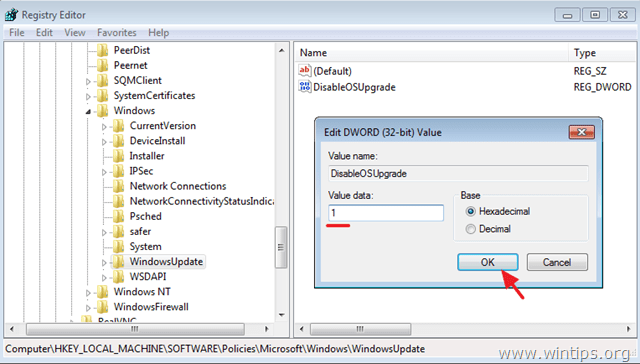
10. Zárja be a Registry Editor-t és újraindítás a számítógépét. *
Megjegyzés: Ha a jövőben engedélyezni szeretné a Windows 10 frissítést, akkor állítsa be a DisableOSUpgrade értéket a 0.
2. lépés: Rejtse el a "Windows 10 frissítés beszerzése" ikon értesítését.
A "Windows 10 frissítés beszerzése" értesítést vagy csak az aktuális felhasználó, vagy a számítógép összes felhasználója számára eltávolíthatja.
A "Windows 10 frissítés beszerzése" értesítés eltávolítása az aktuális felhasználó számára.A "Windows 10 frissítés beszerzése" értesítés eltávolítása az összes felhasználó számára. A. A "Windows 10 frissítés beszerzése" ikon értesítésének elrejtése csak az aktuális felhasználó számára.
Ezzel az opcióval elrejtheti a "get Windows 10 fro free" ikon értesítését a tálcáról az aktuális felhasználói fiókból. Ez azt jelenti, hogy az alábbi eljárást meg kell ismételnie a számítógép összes felhasználójánál.
1. Kattintson a jobb gombbal a tálcán egy üres helyre, és válassza a Tulajdonságok .
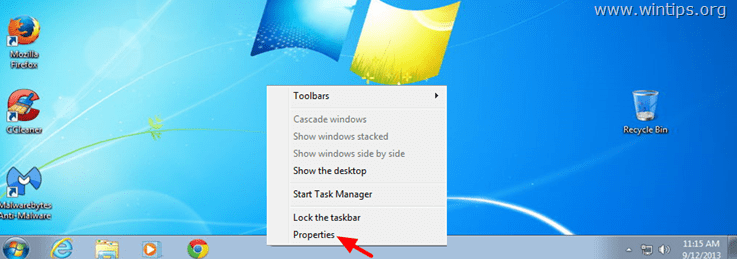
2. Válassza ki a címet. Testreszabás a Értesítési terület szakasz.
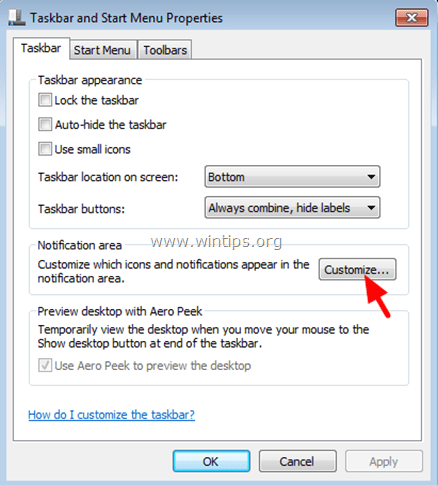
3. Ezután állítsa be a GWX Windows 10 beszerzése ikon viselkedése, hogy Ikon és értesítések elrejtése .
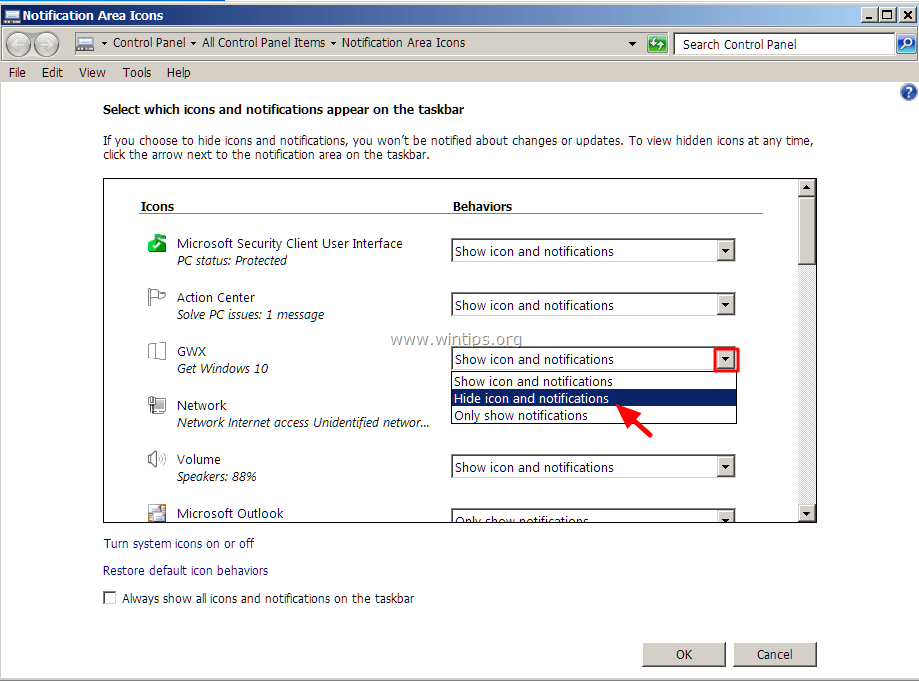
4. Győződjön meg róla, hogy a Mindig minden ikon és értesítés megjelenítése a tálcán jelölőnégyzet nincs bejelölve, majd nyomja meg a OK a kilépéshez.
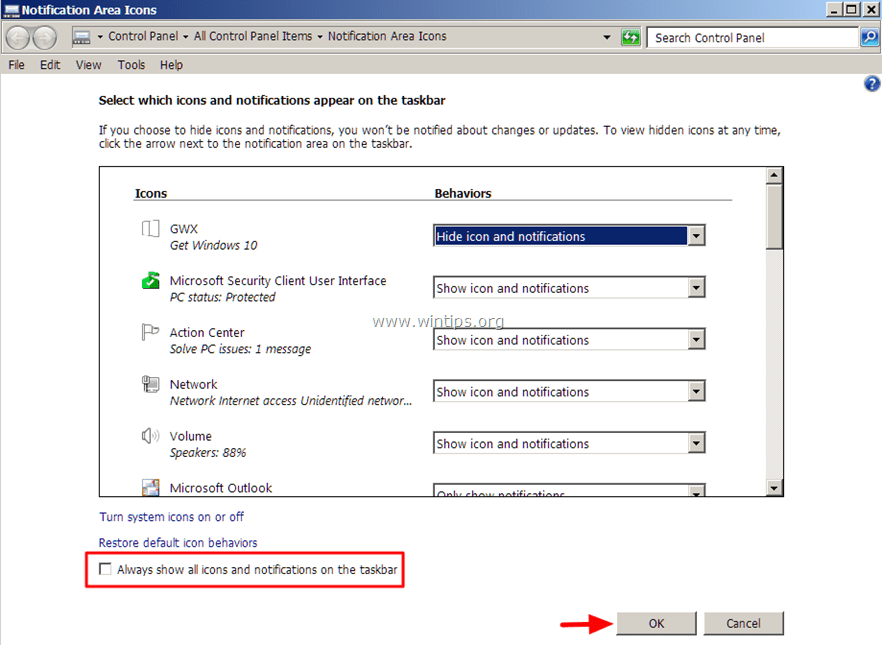
B. Rejtse el a "Windows 10 frissítés beszerzése" ikon értesítését minden felhasználó számára.
Ezzel az opcióval elrejtheti a "get Windows 10 fro free" ikon értesítését a tálcáról a számítógépen dolgozó összes felhasználói fiók esetében. Az alábbi műveletek végrehajtásához győződjön meg arról, hogy a következő felhasználóként jelentkezett be. Adminisztrátor .
1. Menjen a Indítsa el a oldalt. > Minden program > Tartozékok > Rendszereszközök > Feladatütemező .

2. A bal oldali panelen navigáljon a (bővítés) menüpontra: Feladatütemező könyvtár > Microsoft > Windows > Beállítás > gwx.
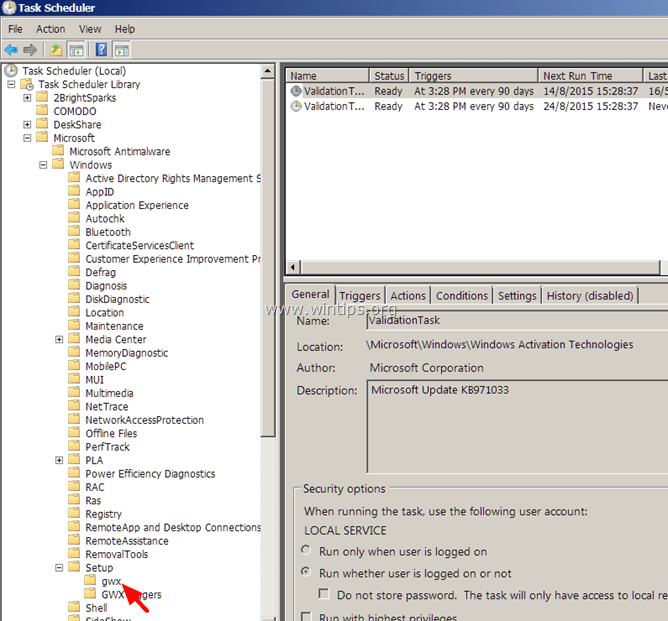
3a. A jobb oldali ablakban kattintson a jobb gombbal a launchtrayprocess feladatot, és válassza a A letiltása .
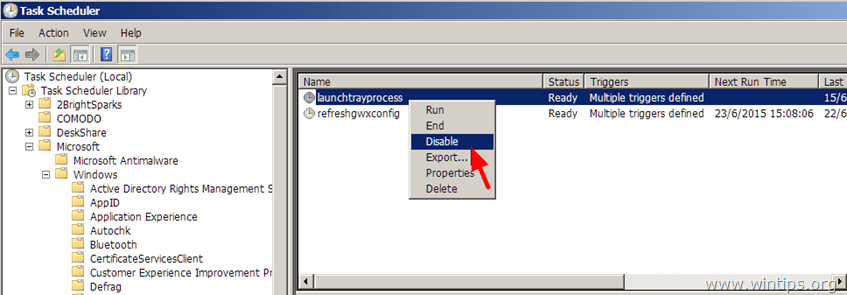
3b. Ezután kattintson a jobb gombbal a refreshgwxconfig feladatot, és válassza a A letiltása .
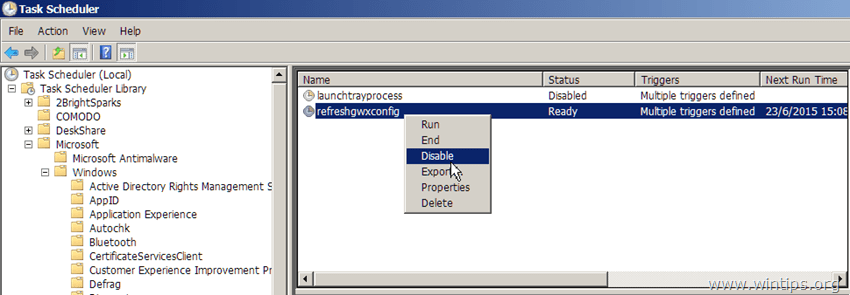
4. Bezárás Feladatütemező beállításai és újraindítás a számítógépet.
3. lépés (Választható): Távolítsa el a Windows KB3035583 frissítést (Get Windows 10).
Távolítsa el a "Get Windows 10" értesítési ikonért felelős frissítést.
1. Sajtó Windows + R billentyűkkel töltse be a Fuss párbeszédpanel.
2. A Windows Update megnyitásához írja be a következő parancsot, majd nyomja le az Enter billentyűt.
- wuapp.exe
![]()
3. Kattintson a Telepített frissítések linket a bal oldali ablaktáblán.
![]()
4. Válassza ki a Frissítés a Microsoft Windowshoz (KB3035583) és kattintson A eltávolítása .
![]()
5. Ezután menjen vissza, és ellenőrizze a frissítéseket.
![]()
6. Válassza ki a Választható frissítések link.
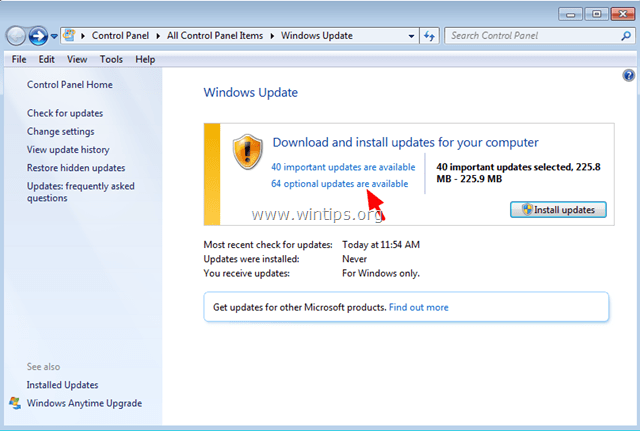
7. Kattintson a jobb gombbal a Frissítés a Microsoft Windowshoz (KB3035583) és válassza a Rejtsd el a frissítést. Ezután nyomja meg a RENDBEN.
![]()
Végeztél.

Andy Davis
Rendszergazda blogja a Windowsról





